Панель быстрого доступа в проводнике и возле Пуска в Windows 10
У каждого человека есть привычки, и они касаются абсолютно всего. Вот был у вас компьютер с Windows 7, обновили его до новенькой десятки и все стало по-другому. Или вы долго пользовались Windows, но из-за определенных проблем, пришлось ее переустанавливать. В любом случае, панель задач, окно проводника и прочее выглядит непривычно.
Сейчас я расскажу про быстрый доступ в Windows 10. Затрону настройку панели быстрого доступа и, непосредственно, саму папку быстрый доступ, которая есть в проводнике. Также разберемся, как добавить многим полюбившуюся панель быстрого запуска в Windows 10 или кнопку Quick Launch на панель задач.
Настройка панели быстрого доступа
Если вы часто делаете какие-либо манипуляции с файлами и папками в проводнике, то панель быстрого доступа в Windows 10 может значительно упростить все действия. Достаточно добавить на нее нужную кнопку, из тех, что есть в ленте проводника, и теперь перемещать или вырезать файлы получится в один клик. Если вы не знаете, где находится панель быстрого доступа – посмотрите на скриншот ниже. Она может располагаться над вкладками проводника (или лентой) или под ними.
Панель быстрого запуска программ NeXuS
Чтобы изменить ее расположение, нажмите небольшую стрелочку, которая указывает вниз. Из выпавшего списка выберите доступный вариант или «Разместить над лентой» , или «Разместить под лентой» . Добавить новую кнопку на панель можно прямо из окна настроек. В нем доступно немного вариантов, но это самые основные.
Просто кликните мышкой по нужному пункту, напротив него появится галочка, а соответствующий значок отобразится на панели. Добавить сюда можно и любую другую кнопку из тех, что есть в ленте проводника. Откройте одну из вкладок и кликните правой кнопкой мыши по пункту, которым часто пользуетесь. Затем выбирайте «Добавить на панель быстрого доступа» . Кнопка сразу там отобразится. Например, я теперь могу быстро изменять отображение элементов в проводнике.
Если вы добавите на нее много разных кнопочек, а со временем поймете, что половина из них там не нужна, то очистить панель быстрого доступа можно в пару кликов. Нажмите правой кнопкой мыши по ненужному значку и выберите пункт «Удалить с панели…» . Тем, у кого не работает панель быстрого доступа в Windows 10, советую перезагрузить компьютер. Если не поможет, то придется полностью очистить ее, а потом настроить заново. Для этого нажмите комбинацию Win+R и введите в поле команду regedit . Жмите «ОК» . В окне редактора реестра открывайте папки: Находясь в папке «Ribbon» , в области справа ищите параметр «QatItems» и жмите по нему правой кнопкой мыши. В контекстном меню выбирайте «Удалить» и соглашайтесь с удалением в предупреждающем окне.
Теперь можно перезапустить проводник в диспетчере задач, если не знаете как, то просто перезагрузите компьютер. После этого настройки панели быстрого доступа собьются, и она примет вид, который был по умолчанию.
Папка Быстрый доступ в проводнике
Некоторым пользователям очень не нравится папка «Быстрый доступ» и они хотят ее убрать из проводника. Другие же наоборот, активно ей пользуются и интересуются, как в нее что-то добавить. Сейчас мы с ней подробно разберемся. Находится данный пункт в проводнике слева, и именно она открывается при его запуске.
КАК ВКЛЮЧИТЬ ПАНЕЛЬ БЫСТРОГО ЗАПУСКА В WINDOWS 10 А ТАКЖЕ WINDOWS 7 И 8
В ней вы увидите те файлы, что лично там закрепили, те, которыми пользуетесь часто, и которые открывали при крайнем использовании системы. Разумеется, многих такой вариант не устраивает, поэтому частый вопрос именно, как удалить папку из быстрого доступа. Но обо все по порядку. Для того чтобы добавить папку в панель быстрого доступа, нужно выделить ее и нажать по ней правой кнопкой мыши. Затем выберите пункт «Закрепить на панели быстрого доступа» .
Выбранная папка добавятся в соответствующий раздел. Кстати, если под ней будет кнопка – значит пользователь добавил ее в данный список. Если кнопки не будет – значит она добавилась автоматически. Чтобы удалить папку из данного списка, нажмите по ней правой кнопкой и выберите «Удалить из панели…» . После удаления папка больше здесь не появится, как бы часто ее не использовали. Для того, чтобы в быстром доступе отображалось только то, что закрепил пользователь, нажмите по пункту правой кнопкой и выберите «Параметры» .
На вкладке «Общее» в разделе «Конфиденциальность» уберите галочки напротив «Показать недавно использовавшиеся файлы…» и «Показать часто используемые папки…» . Также следует «Очистить» журнал проводника. Сохраните изменения кнопкой «ОК» . Если отключить показ частых и недавно использованных папок и файлов, а потом опять включить, то в быстром доступе снова может появится то, что вы удалили оттуда. Если не подходит, что, открывая проводник, показывается данный пункт, в поле «Открыть проводник для» выберите «Этот компьютер» . Также список недавних файлов показывается при клике правой кнопкой мыши по ярлыку запущенного приложения на панели задач.
Чтобы они там не отображались, зайдите в «Параметры» – комбинация клавиш Win+I . Потом выберите раздел «Персонализация» , перейдите на вкладку «Пуск» и в пункте «Показывать последние открытые элементы…» перетащите ползунок в положение «Откл.» . Если вам вообще мешает данная папка и нужно отключить быстрый доступ в Windows 10, точнее убрать саму папку из проводника, то сделать это можно, изменив параметр в реестре. Чтобы не заходите в него создадим *.reg файл и вставим в него специальный код. Для создания файла, нажмите правой кнопкой мыши по рабочему столу и выберите «Создать» – «Текстовый документ» . Не изменяйте его название, заходите в него и вставляйте следующее: Windows Registry Editor Version 5.00
Обратите внимание, что вторая строка должна быть пустая. Затем нажмите «Файл» – «Сохранить как» . Для сохранения выберите «Рабочий стол» . «Имя» может быть любое. Только обязательно в конце допишите «.reg» . В поле «Тип файла» выберите «Все…» . Жмите «Сохранить» . Два раза жмите по созданному .reg файлу, чтобы запустить его. В окне предупреждения жмите «Да» . После этого нужно перезапустить компьютер и папки «Быстрый доступ» в проводнике больше не будет.
Перед выполнением данных действий, рекомендую создать точку восстановления в Windows 10. Чтобы потом была возможность вернуться к тому моменту, когда пункт еще был.
Кнопка Быстрый запуск или Quick Launch на панели задач
Пользователи Windows XP, наверняка, помнят панель быстрого запуска, которая располагалась рядом с Пуском. В нее можно было добавить любимые программы, чтобы в дальнейшем не тратить время на их поиск. На сайте есть статья, как вернуть панель быстрого запуска в Windows 7. Сейчас же я покажу, что нужно сделать, чтобы она появилась в Windows 10. Чтобы включить панель быстрого запуска, нажмите правой кнопкой мыши по панели задач и выберите «Панели» – «Создать панель инструментов» . Дальше в поле «Папка» вставьте «shell:Quick Launch» . Затем нажмите «Enter» .
В окне проводника откроется нужная нам папка «Quick Launch» . Просто нажмите «Выбор папки» внизу. После этого справа появится кнопка Quick Launch. Нажав на стрелку откроется список программ, которые можно сразу запустить. Теперь нужно настроить её. Чтобы это сделать, нужно сначала открепить панель задач.
Для этого нажмите по ней правой кнопкой и уберите птичку напротив пункта «Закрепить…» . Появятся небольшие серые линии. Нажмите по той, что отображается слева от запущенных приложений, и перетащите их вправо. Благодаря таким действиям, кнопка «Quick Launch» сама переместится ближе к пуску.
Чтобы вместо названия кнопки отображались ярлыки программ, нажмите недалеко от нее по пустому месту ПКМ и уберите птички рядом с пунктами «Показывать подписи» и «Показать заголовок» . Для того чтобы добавить программу в панель быстрого запуска нужно перенести сюда ее ярлык. Сначала создайте ярлык нужной программы на рабочем столе. Затем, удерживая его левой кнопкой мышки, перетащите в область быстрого запуска. Чтобы закрепить ярлык, просто отпустите мышку. Если вы добавили сюда много программ, но не всеми пользуетесь, можете удалить ярлык из быстрого запуска. Для этого нажмите по нему ПКМ и выберите «Удалить» .
Когда закончите с настройкой, не забудьте закрепить панель задач. Чтобы кнопки с ярлыками для быстрого запуска программ были ближе к Пуску, придется убрать значок поиска и кнопку представления задач. Подробнее о настройке панели задач можно прочесть в отдельной статье. Если вы заметите, что областью быстрого запуска вообще не пользуетесь, то можно убрать ее с панели задач.
Для этого просто уберите галочку напротив пункта «Quick Launch» . Надеюсь, вы не запутались, и поняли, чем отличаются все описанные панели в Windows 10. В область быстрого доступа добавьте основные кнопки, которые соответствуют тем действиям, что вы выполняете чаще всего. Папка в проводнике нужна для легкого доступа к часто используемым и любимым файлам, а в поле Quick Launch добавьте те программы, которые нужно запустить в один клик. Источник
Как вручную добавить ярлык запуска приложения в меню «Пуск» Windows 10
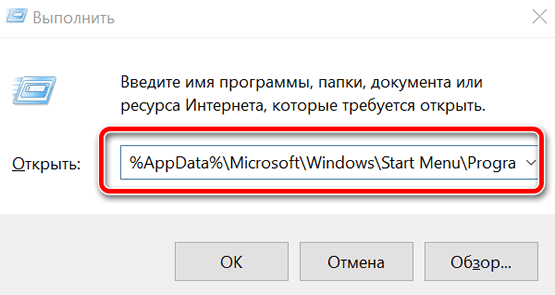
В Windows 10, как часть процесса установки, приложения обычно добавляют ярлык или папку в меню «Пуск», чтобы их было проще открывать. Однако, некоторые приложения «забывают» зарегистрироваться для отображения в списке «Все приложения», например портативные версии и очень старые приложения. Если у вас есть приложение, которое не имеет ярлыка в этом списке, можно создать ярлык для быстрого поиска и открытия приложения с помощью меню «Пуск». В этом руководстве по Windows 10 мы расскажем о простых шагах по добавлению ярлыка приложения в список «Все приложения» вручную.
Как добавить приложение в список «Все приложения»
- Используйте сочетание клавиш Win + R , чтобы открыть командное окно «Выполнить».
- Введите следующий путь и нажмите ОК :
После того, как вы выполнили эти шаги, просто откройте меню «Пуск», и в списке теперь появится ярлык нового приложения.
Вы также можете использовать эти инструкции для создания ярлыков приложений, которые создают папки с кучей ссылок (например, Apple iTunes и 7-Zip). Таким образом, вы можете щелкнуть букву в верхней части группы, чтобы использовать индекс для быстрого перехода к приложению, не просматривая папку, чтобы открыть её.
Источник: onecomp.ru
Добавление значка программы на панель быстрого запуска

- Откройте боковую панель Windows, нажав кнопку Пуски выбрав пункты Все программы, Стандартные и Боковая панельWindows.
Чтобы боковая панель была видна все время, настройте ее таким образом, чтобы другие окна не закрывали ее. Ширина боковой панели фиксирована.
Запрет закрывать боковую панель другими окнами
Боковая панель занимает много места на экране, поэтому эта возможность лучше всего работает при использовании большого или широкоэкранного монитора или нескольких мониторов.
- Откройте диалоговое окно «Свойства боковой панели Windows», нажав кнопкуПуск
 , щелкнув Панель управления, выбрав Оформление и личная настройка, а затем щелкнув Свойства боковой панелиWindows.
, щелкнув Панель управления, выбрав Оформление и личная настройка, а затем щелкнув Свойства боковой панелиWindows. - Установите флажок Боковая панель всегда поверх остальных окон.
- Щелкните ОК.
- Приступая к работе с мини-приложениями.
Windows поставляется с небольшим набором мини-приложений, но лишь некоторые из них появляются на боковой панели по умолчанию. Чтобы понять, как работать с мини-приложениями, рассмотрим три приложения, видимых на боковой панели при первом запуске Windows: «Часы», «Показ слайдов» и «Просмотр заголовков веб-каналов».
- Установленные мини-приложения.
Прежде чем мини-приложение будет добавлено на боковую панель, его необходимо установить на компьютер. Просмотр установленных мини-приложений
- Щелкните знак плюса (+) в верхней части боковой панели, чтобы открыть коллекцию мини-приложений.
 Кнопка добавления мини-приложения
Кнопка добавления мини-приложения
- Нажимайте кнопки прокрутки, чтобы увидеть все приложения.
- Выберите мини-приложение и щелкните Показать сведения для просмотра сведений о его назначении внизу диалогового окна.
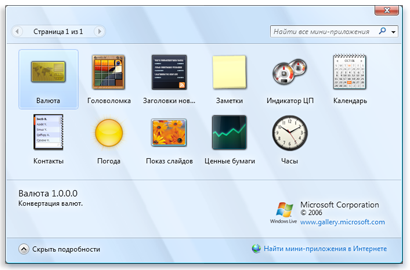 Коллекция мини-приложений Дополнительные мини-приложения можно загрузить из Интернета. Мини-приложения можно найти в Интернете на веб-узле Microsoft Gadgets.
Коллекция мини-приложений Дополнительные мини-приложения можно загрузить из Интернета. Мини-приложения можно найти в Интернете на веб-узле Microsoft Gadgets.
- Добавление и удаление мини-приложений.
Любое установленное мини-приложение можно добавить на боковую панель. При желании можно добавить несколько экземпляров мини-приложения. Например, для отслеживания времени двух часовых поясов можно добавить два экземпляра мини-приложения «Часы» и установить в каждом из них соответствующее время. Добавление мини-приложения на боковую панель
- Щелкните знак плюса (+) в верхней части боковой панели, чтобы открыть коллекцию мини-приложений.
 Кнопка добавления мини-приложения
Кнопка добавления мини-приложения
- Дважды щелкните мини-приложение, чтобы добавить его на боковую панель.
Источник: studfile.net
Как добавить ярлык в панель быстрого запуска. Как добавить ярлык в быстрый запуск
Если вы активно пользуетесь смартфоном или планшетом, наверняка все рабочие столы вашего устройства заняты иконками. И даже если вы вынесли на главный экран свои любимые приложения, наверняка среди них найдется несколько таких, которые вы запускаете чаще остальных. Их иконки можно разместить в шторке уведомлений — так, чтобы любое из них можно было открыть буквально за секунду.
Для этого потребуется специальное приложение Bar Launcher. Оно выложено в Play Маркете, полностью бесплатное, занимает всего 390 килобайт и совместимо с Android версии 4.0 и выше.
Работать с Bar Launcher очень просто:
2. Переведите переключатель в режим «On» — приложение будет активировано.
3. Нажмите на значок + и выберите приложение, значок которого вы хотите разместить в панели уведомлений.
4. Повторите это действие для всех нужных вам приложений.
5. Готово! В панели уведомлений появились значки. Нажмите на любой — соответствующее ему приложение тут же запустится.
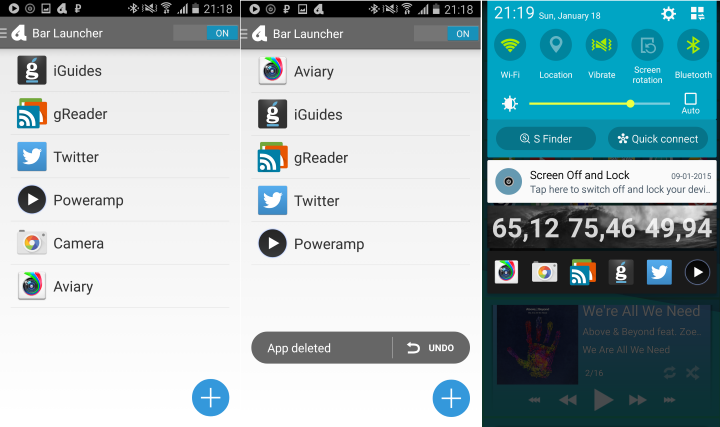
6. Настройте порядок иконок — для этого нажмите на приложение в Bar Launcher и перетащите его в нужно место. Свайп влево или вправо удалит приложение из списка. Если передумали удалять — нажмите на кнопку отмены «Undo».
Bar Launcher позволяет создать несколько независимых друг от друга наборов иконок: например, с избранными приложениями и играми. Они помещаются в одну строку, а перемещаться между ними можно нажатием на стрелочку. Любой набор при желании можно отключить — он не удалится, впоследствии его можно вернуть.

Если иконки приложений в панели уведомлений вам больше не нужны, можно удалить приложение или отключить его, переведя переключатель в режим «Off».
Панель управления любой программы, браузера или ОС можно настраивать индивидуально. Например, знакомая многим операционная система Windows представляет собой не одну программу, а целый арсенал маленьких, позволяющих работать с файлами, выходить во всемирную сеть и многое другое. Пользователей интересует вопрос: возможно ли, а главное – как добавить на панель инструментов значки?
Добавляем на панель инструментов значки. Windows
Функции управления ОС содержит в себе настройки и набор инструментов, с помощью которых вы можете изменять их по своему усмотрению. Можно не только изменить само меню «Пуск», но и внешний вид ярлыков и окон. Что касается добавления новых инструментов, то в данном случае эта функция возможна только при установке дополнительных программ, действие которых направлено на расширение функциональных возможностей операционной системы.
Вызвать панель инструментов Windows можно также с помощью контекстного меню, кликнув на пустую область экрана правой кнопкой мышки и выбрав вкладку «Персонализация» (следует отметить, что данная функция доступна не во всех версиях операционной системы).
Используя параметр DWORD DisailowCpl, вы сможете настроить интерфейс управления таким образом, чтобы демонстрировались только разрешенные папки и ссылки.
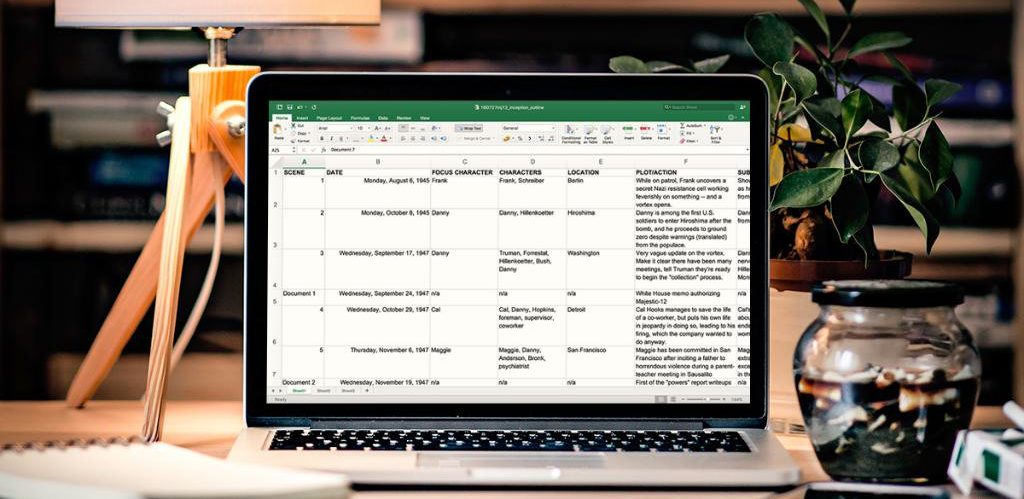
Программное обеспечение
В случае добавления или удаления инструментов в панели управления программ MS Office достаточно кликнуть правой кнопкой мыши на строку меню (где находятся вкладки «Вставка», «Вид», «Файл» и т.п.) и выбрать в развернувшемся окошке функцию «Настройка панели быстрого доступа». Далее выбираете необходимые инструменты по каждому предложенному параметру. Там же вы сможете убрать те, которыми вы пользуетесь редко или вообще никогда. Выбранные дополнительные инструменты появятся в строке с иконками команд. Если количество добавляемых гаджетов больше, чем вмешается в панели, сбоку появится стрелочка, при клике на которую развернется дополнительная панель.
Индивидуальная настройка панели управления предусмотрена во всех программных продуктах, будь то графический редактор или программа для построения сложных конструкторских решений и задач автоматизации управлением.
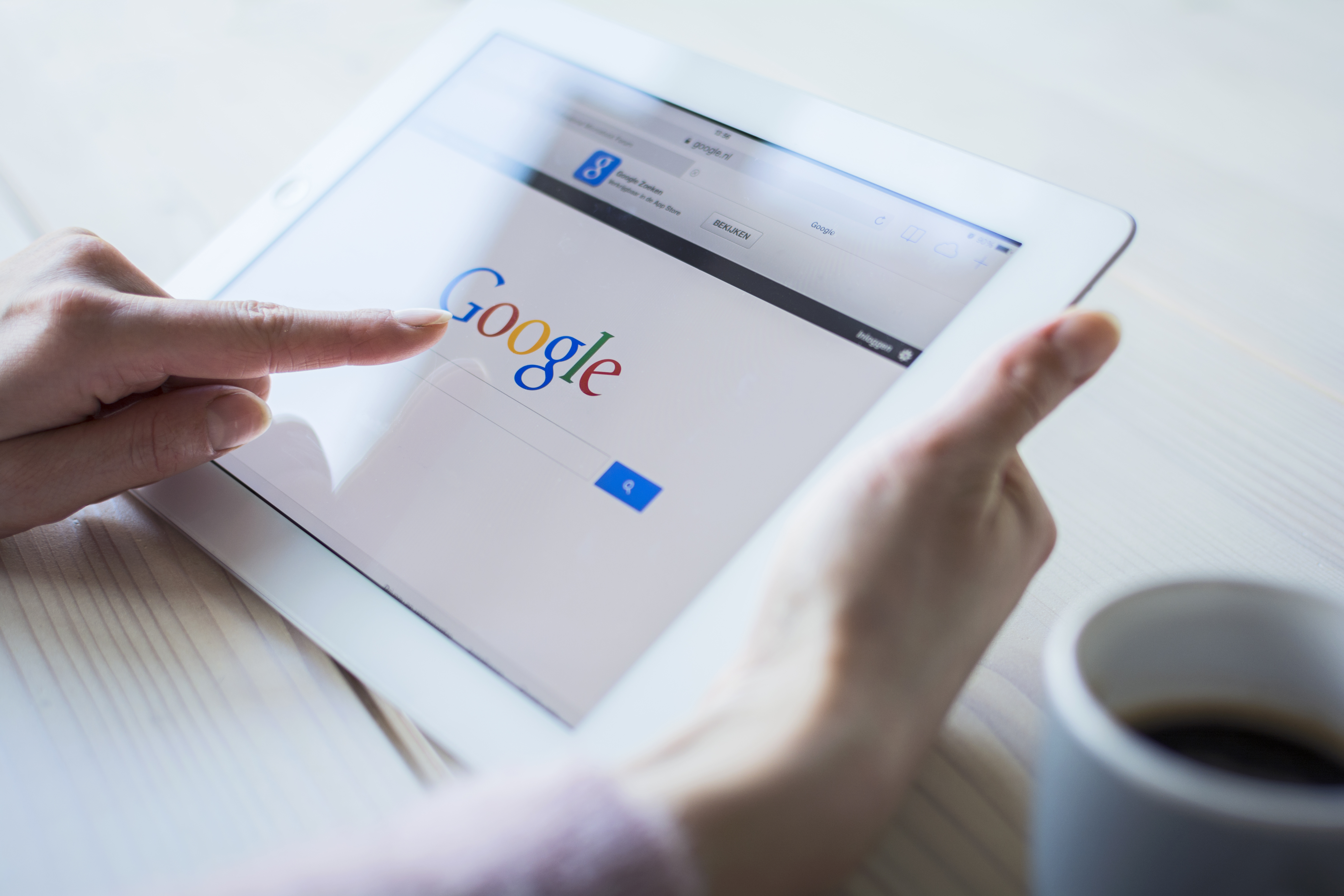
Интернет-браузеры
В данном случае вся настройка осуществляется через меню. Например, в браузере Mozilla FireFox при нажатии на кнопку «Меню» появляется вкладка, в которой вы сможете управлять всеми элементами:
Не бойтесь экспериментировать, так как вы всегда можете вернуть первоначальные настройки, воспользовавшись функцией «Восстановить значения по умолчанию».

В браузере Chrome и Opera также предусмотрена возможность настройки панели управления и добавления новых инструментов. Для выполнения операции необходимо кликнуть мышкой на иконку «Настройка и руководство браузера».
Довольно часто возникает потребность быстрого запуска самых используемых программ. Искать в меню Пуск или на Рабочем столе довольно долго и неэффективно. Для этой цели специально была создана панель быстрого запуска программ. В Windows 7 она выглядит так:
А в Windows XP панель быстрого запуска программ имеет вид:
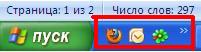
Для вызова нужной программы достаточно щелкнуть по ярлыку программы. А теперь давайте посмотрим, как же нам добавить в панель быстрого запуска программ свой ярлык для нужной нам программы.
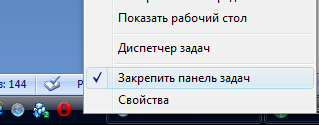
Сначала необходимо «раскрепить» панель задач. Для этого щелкните правой кнопкой мыши на любом свободном месте панели задач. Из появившегося меню Вы должны выбрать пункт «Закрепить панель задач» и кликом снять с него галочку (на рисунке она еще не снята):
Теперь панель задач «раскреплена» и мы можем изменить по своему усмотрению размеры панели быстрого запуска программ (надо схватиться за появившиеся рамки из точек, мышь примет вид двунаправленной стрелки, нажать на левую кнопку мыши и потащить, раздвигая рамки панели быстрого запуска):
![]()
Windows XP
На свободное место можно перетаскивать с Рабочего стола ярлыки программ:

Все готово, ярлык встал на панель быстрого запуска программ:

Осталось привести панель задач в нормальный вид. Для этого уберем пустое место, сжимая панель быстрого запуска программ:

Зафиксируем теперь назад панель задач. Для этого щелкните правой кнопкой мыши на свободном месте панели задач и поставьте галочку напротив «Закрепить панель задач»:

Готово! Программа добавлена в панель быстрого запуска и готова к запуску!
Кстати, а Вы знаете, что одновременно свернуть все окна, чтобы мгновенно добраться до Рабочего стола? Достаточно нажать Win+D. Повторное нажатие Win+D восстанавливает все окна на Рабочем столе. На самом деле это действительно очень удобно, если во время работы Вам необходимо добраться до Рабочего стола, чтобы что-нибудь запустить.
Источник: offlineinstaller.ru